Cách xác minh tài khoản Apple ID đơn giản và hiệu quả
Nội dung bài viết
Sau mỗi lần đăng ký ID Apple thành công, việc kích hoạt và xác minh là bắt buộc. Không chỉ khi tạo tài khoản mới, mà cả khi xác minh email khôi phục, bạn cũng cần thực hiện thao tác này. Bạn đã nắm rõ quy trình xác minh Apple ID chưa?
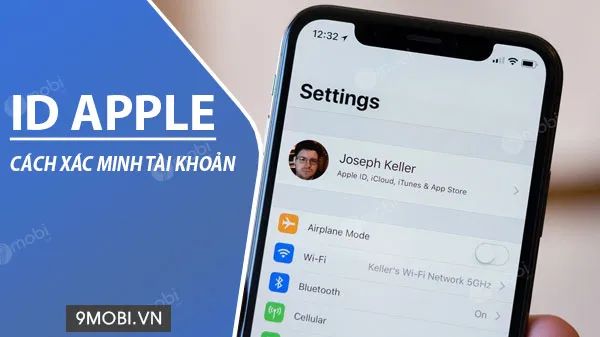
Hướng dẫn chi tiết quy trình xác minh Apple ID
Hướng dẫn toàn diện: Xác minh tài khoản Apple ID từ A-Z
Lưu ý quan trọng: Quy trình xác minh Apple ID và email khôi phục có nhiều điểm tương đồng. Trong bài viết này, Tripi.vn sẽ đồng hành cùng bạn khám phá cách xác minh cả Apple ID lẫn email. Phần hướng dẫn chi tiết bắt đầu từ bước 4.
* Hướng dẫn chi tiết xác minh tài khoản Apple ID
Bước 1: Truy cập vào Cài đặt (Settings), chọn mục thông tin tài khoản iCloud/Apple ID như minh họa bên dưới.
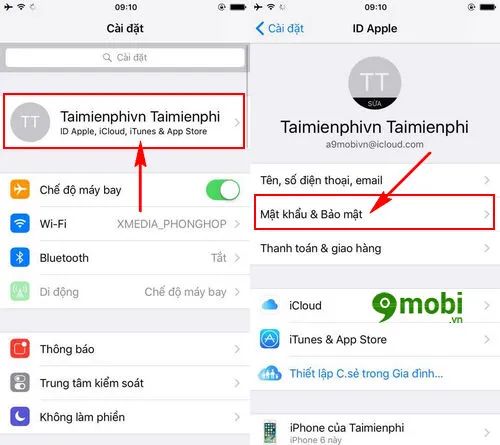
Tiếp theo, chọn mục Mật khẩu và Bảo mật (Password & Security) để tiếp tục quá trình xác minh.
Bước 2: Hệ thống sẽ yêu cầu nhập lại mật khẩu Apple ID để xác thực trước khi vào mục Mật khẩu và Bảo mật.

Sau khi xác nhận thành công, chọn Địa chỉ Email khôi phục để nhận email xác minh hoàn tất quá trình kích hoạt tài khoản Apple ID.
Bước 3: Chọn Gửi lại Email Xác minh để nhận thông báo xác nhận từ Apple, hoàn thiện quá trình xác minh tài khoản và email.

Truy cập hộp thư đăng ký Apple ID hoặc Email khôi phục để tìm thư xác minh vừa được gửi từ Apple.
Lưu ý quan trọng: Kiểm tra kỹ các thư mục (như Spam/Quảng cáo) để tránh bỏ sót email xác minh quan trọng này.
Bước 4: Trong email xác minh, chọn Xác minh ngay - nút bấm nổi bật được hiển thị rõ ràng.

Hoàn tất xác thực bằng cách nhập mật khẩu Apple ID lần cuối, sau đó chọn Tiếp tục để xác nhận.
Bước 5: Sau khi nhập thông tin chính xác, hệ thống sẽ thông báo xác minh thành công cả Apple ID lẫn địa chỉ email liên kết.

Giao diện cài đặt Email khôi phục sẽ hiển thị trạng thái 'Đã xác minh', xác nhận bạn đã hoàn tất quy trình bảo mật.
Chúng ta vừa cùng nhau hoàn thành các bước xác minh Apple ID và Email khôi phục. Hy vọng bạn đã thực hiện thành công và bảo vệ tài khoản của mình một cách tốt nhất.
https://Tripi.vn/xac-minh-tai-khoan-id-apple-18792n.aspx
Ngoài ra, bạn có thể nâng cao bảo mật bằng cách đăng xuất Apple ID khi dùng thiết bị không thuộc sở hữu của mình, giúp ngăn chặn việc đồng bộ dữ liệu iCloud tự động trên thiết bị đó.
Có thể bạn quan tâm

Top 20+ Không gian Coworking Space đáng trải nghiệm nhất Hà Nội: Chất lượng vượt trội, giá thành hợp lý
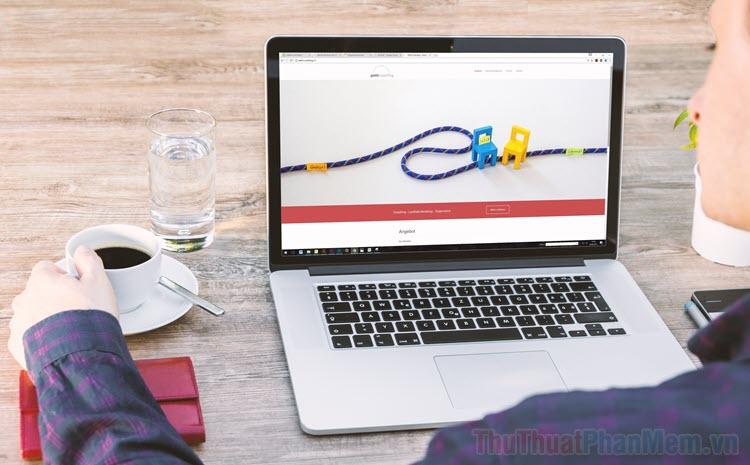
Lockapp.exe là gì? Hướng dẫn cách tắt Lockapp.exe hiệu quả

Khám phá cách tìm kiếm file trên Windows thông qua lệnh CMD (Command Prompt)

Bí quyết dưỡng tóc hiệu quả với dầu thầu dầu

Hướng dẫn thiết lập giới hạn thời gian chơi game và sử dụng ứng dụng trên Windows 10


